Configuración del Horario de Trabajo
Última modificación:
El horario de trabajo es la planificación de las horas de trabajo de los empleados para las visitas de los clientes.
Es muy importante configurarlo correctamente; es el horario mediante el cual se programarán las reservas de servicios y los clientes podrán hacer sus reservas a través de Reserva online.
El horario debe actualizarse periódicamente: completa las horas laborales para un nuevo período (por ejemplo, un mes) con anticipación. El horario de trabajo se establece en la sección “Horario” de tu proyecto. Selecciona los días en la tabla de horarios en los que el empleado correspondiente trabajará.
En la versión web de DIKIDI
En la sección de horario, puedes:
- Seleccionar todos los días (haciendo clic en el ícono de calendario en la esquina superior izquierda);
- Elegir el horario de un empleado específico (haciendo clic en su ícono);
- Seleccionar un día específico (haciendo clic en la fecha);
- Marcar manualmente los días deseados.
En la versión web, dentro de la sección “Horario de trabajo”, selecciona los días en los que el personal trabajará.
Después de eso, establece el horario laboral y haz clic en "Aplicar cambios".
Si deseas marcar los días seleccionados como no laborables, haz clic en "Hacer días libres".
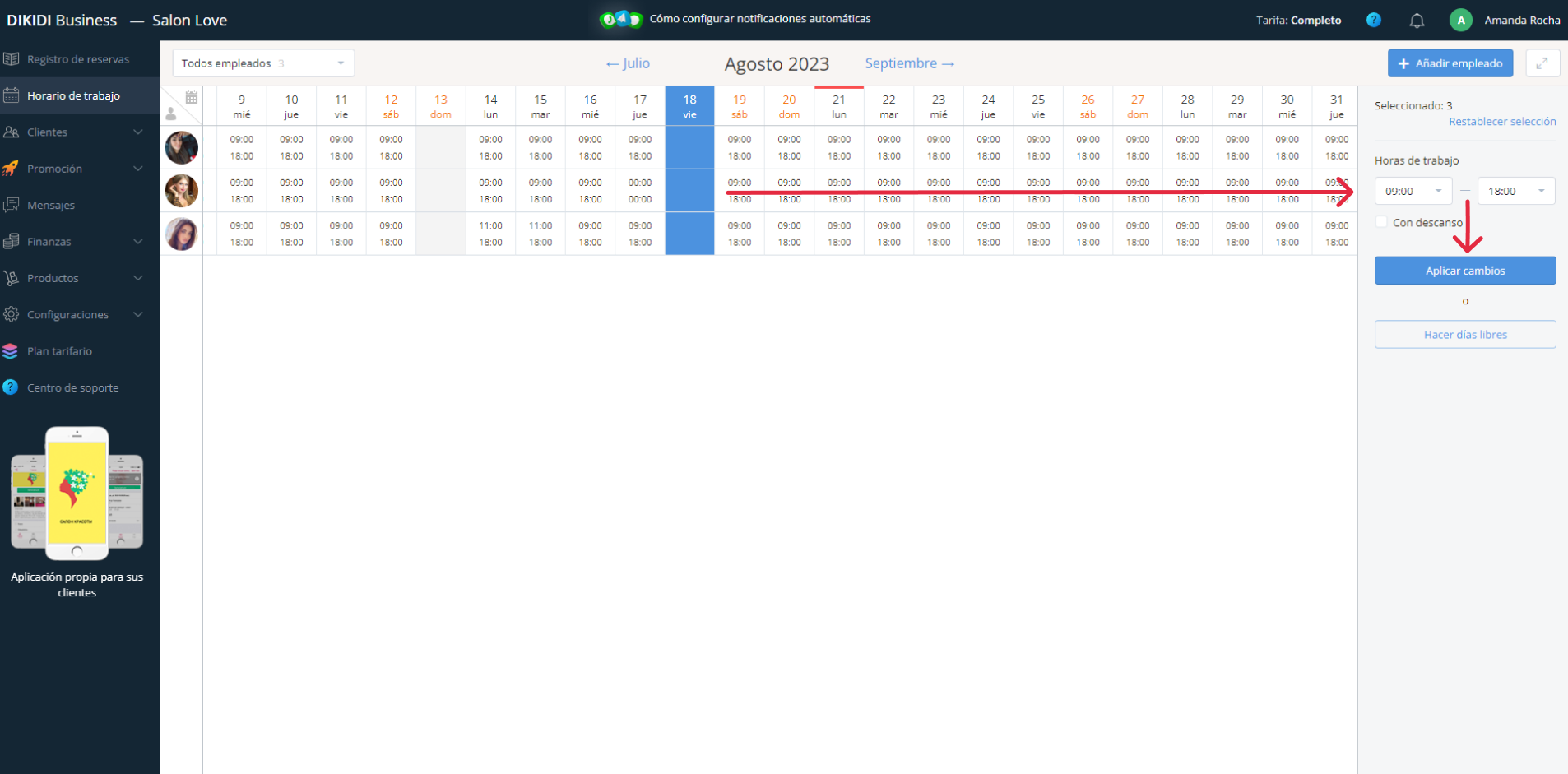
En la app de DIKIDI
Para empresas:
Puedes configurar los horarios de trabajo de los empleados de dos formas: mediante el calendario o con el botón "Configurar".
1️⃣ En el horario puedes:
-
Seleccionar todos los días (tocando el ícono de calendario en la esquina superior izquierda);
-
Elegir el horario de un empleado específico (tocando su ícono);
-
Seleccionar un día laboral para todos (tocando la fecha);
-
O seleccionar manualmente los días necesarios.
Después de eso, toca "Configurar" en la esquina inferior derecha y especifica las horas laborales.
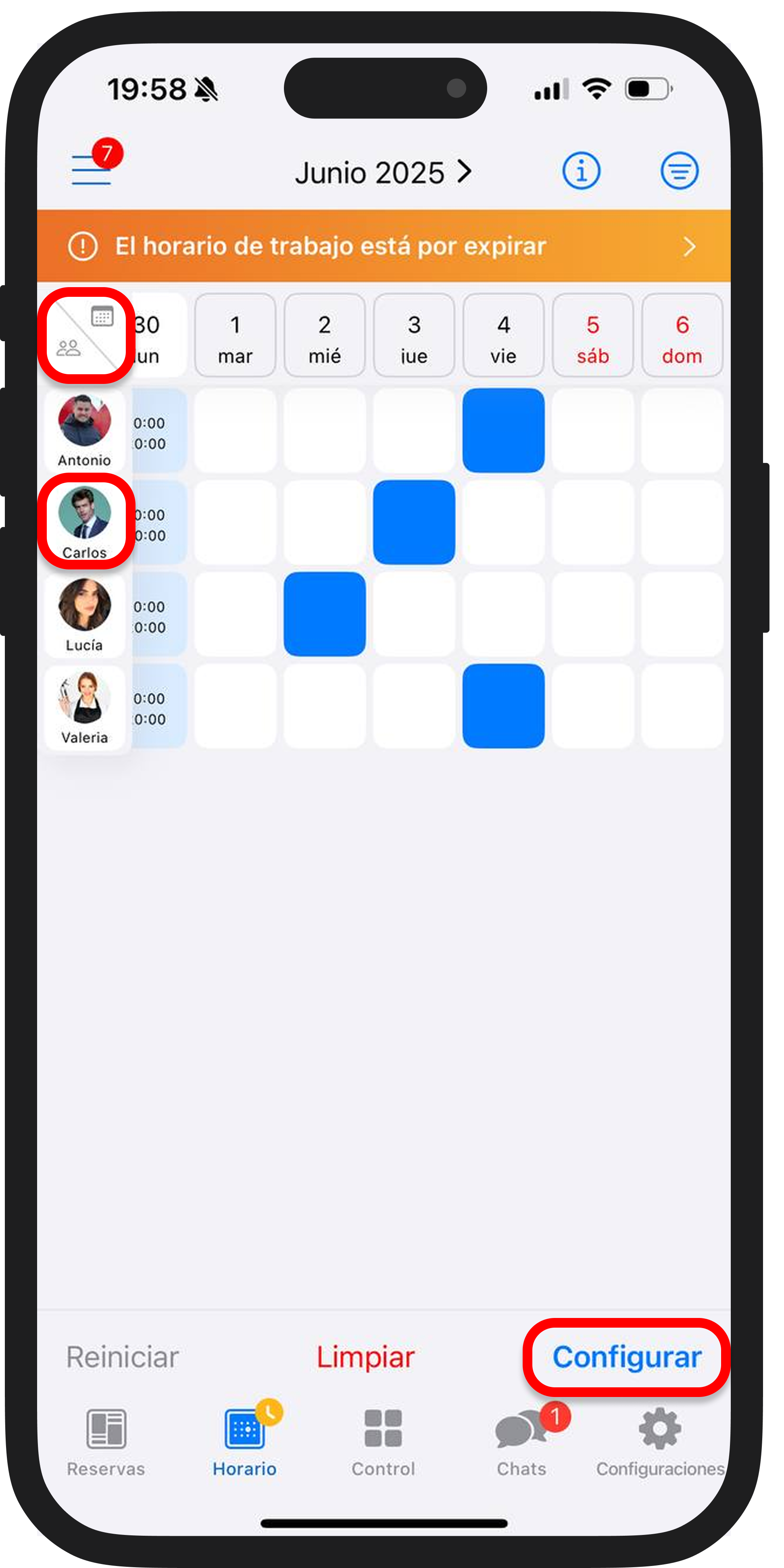
2️⃣ Si tocas el botón "Configurar", podrás seleccionar empleados de una lista o por categoría.
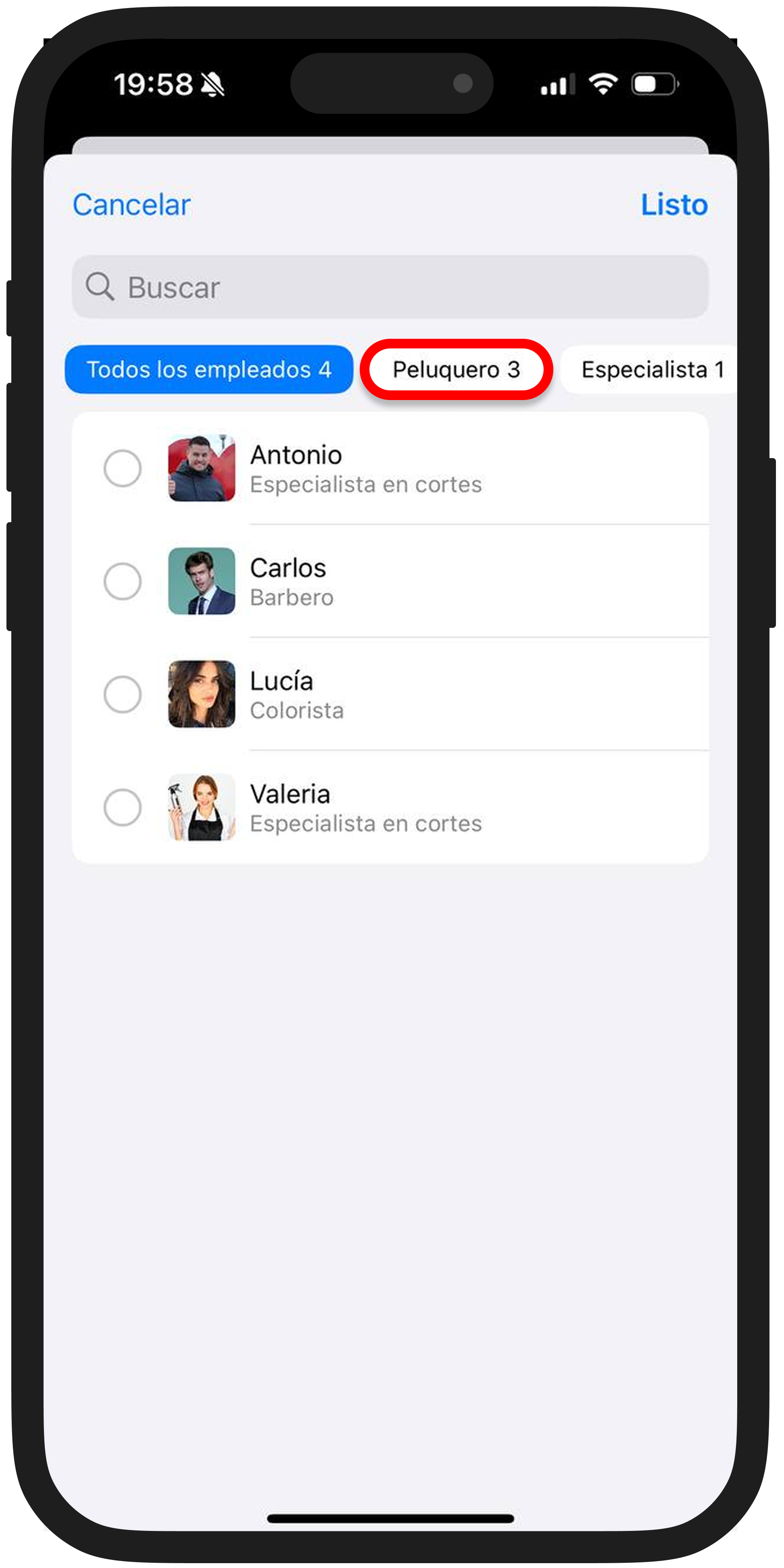
Toca "Listo" en la esquina superior derecha y elige el tipo de horario: "Por días de la semana" o "Programación cíclicа".
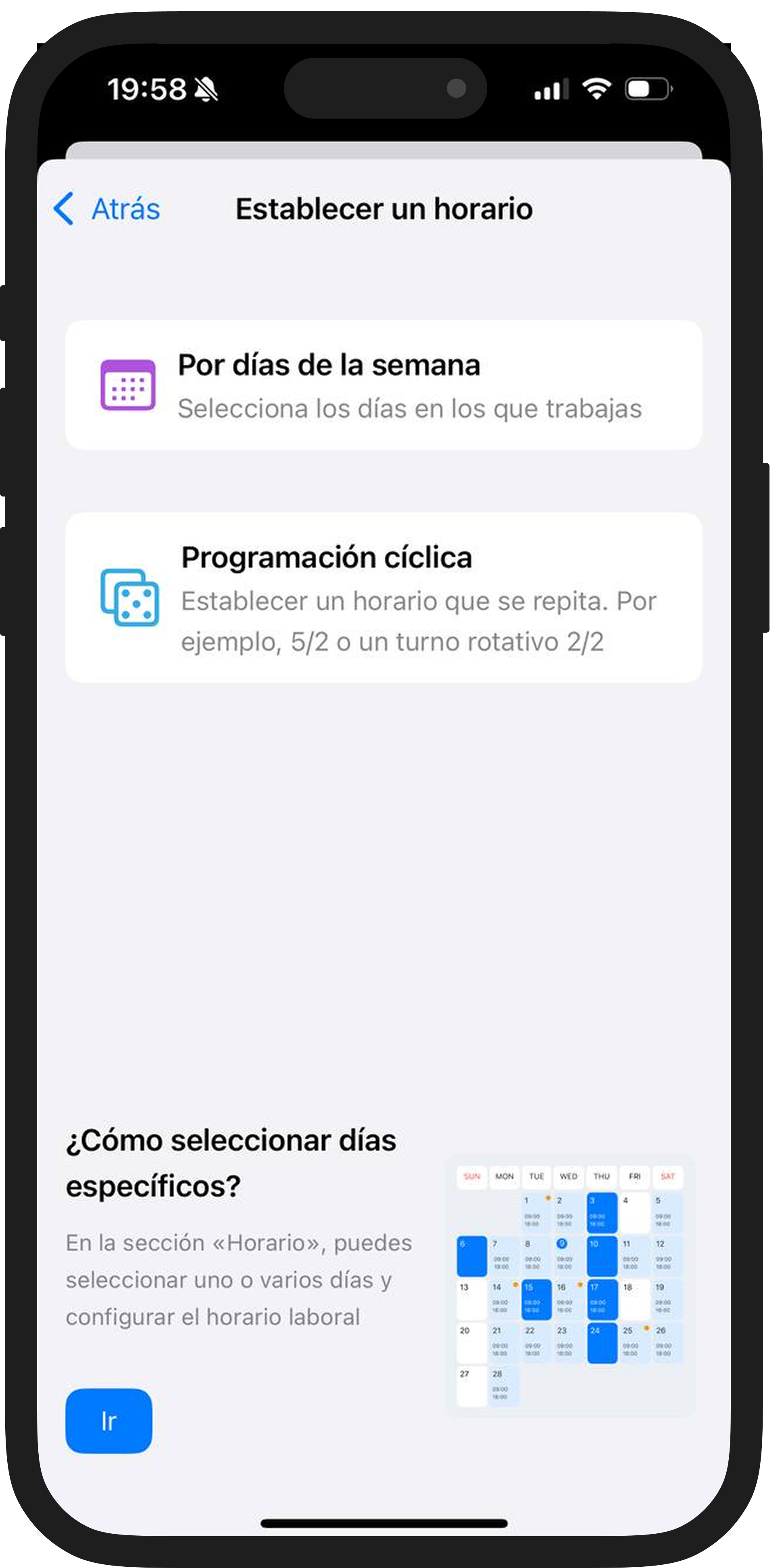
En la opción "Por días de la semana", especifica:
-
El período para el que estás configurando el horario
-
Los días laborables
-
Las horas de trabajo
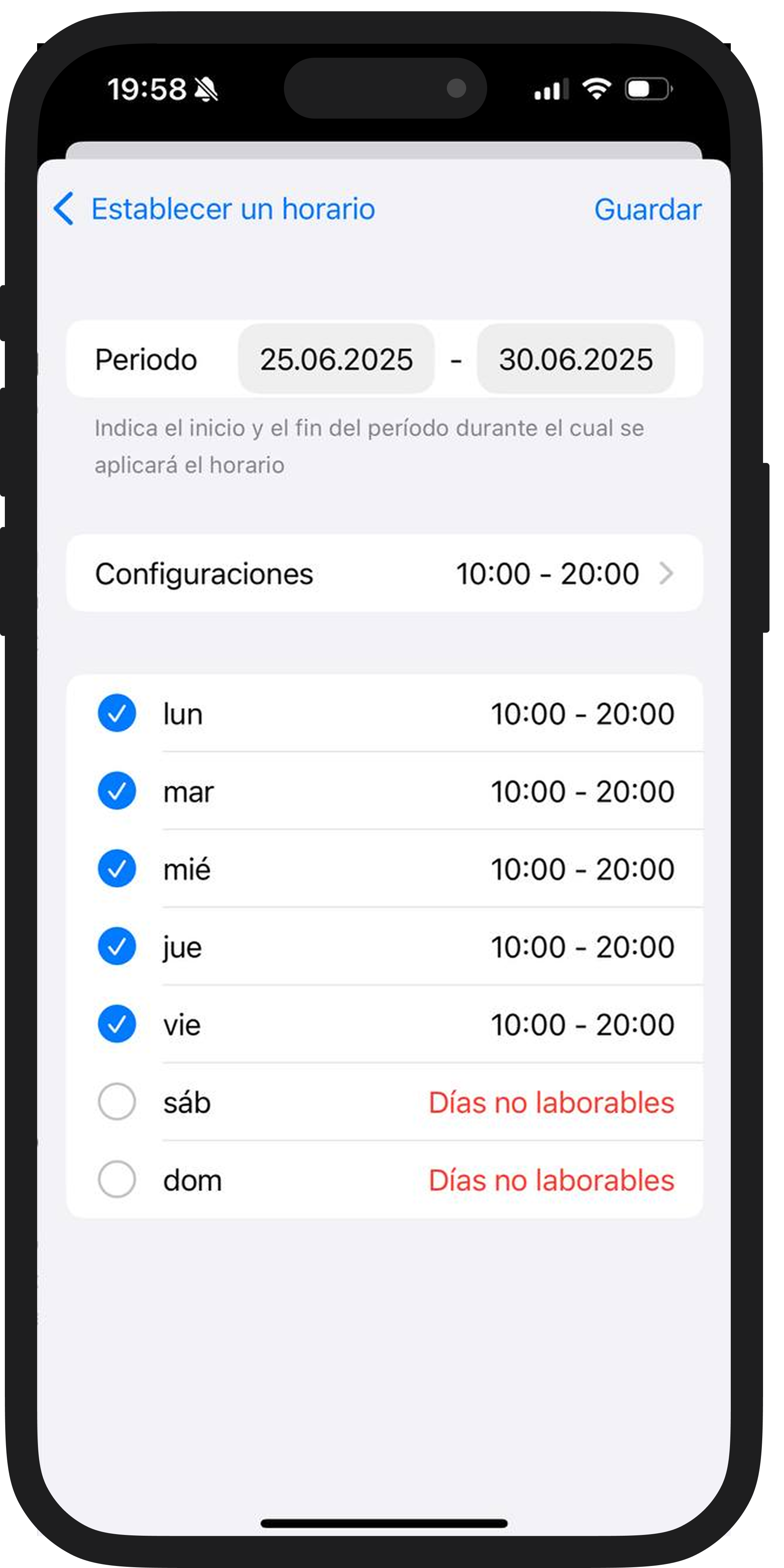
En la opción "Programación cíclicа", elige el tipo de ciclo:
-
Todos los días
-
Días laborables
-
Días impares
-
Días pares
-
Su esquema – alternancia de días laborables y días libres (por ejemplo, 2 días sí, 2 días no)
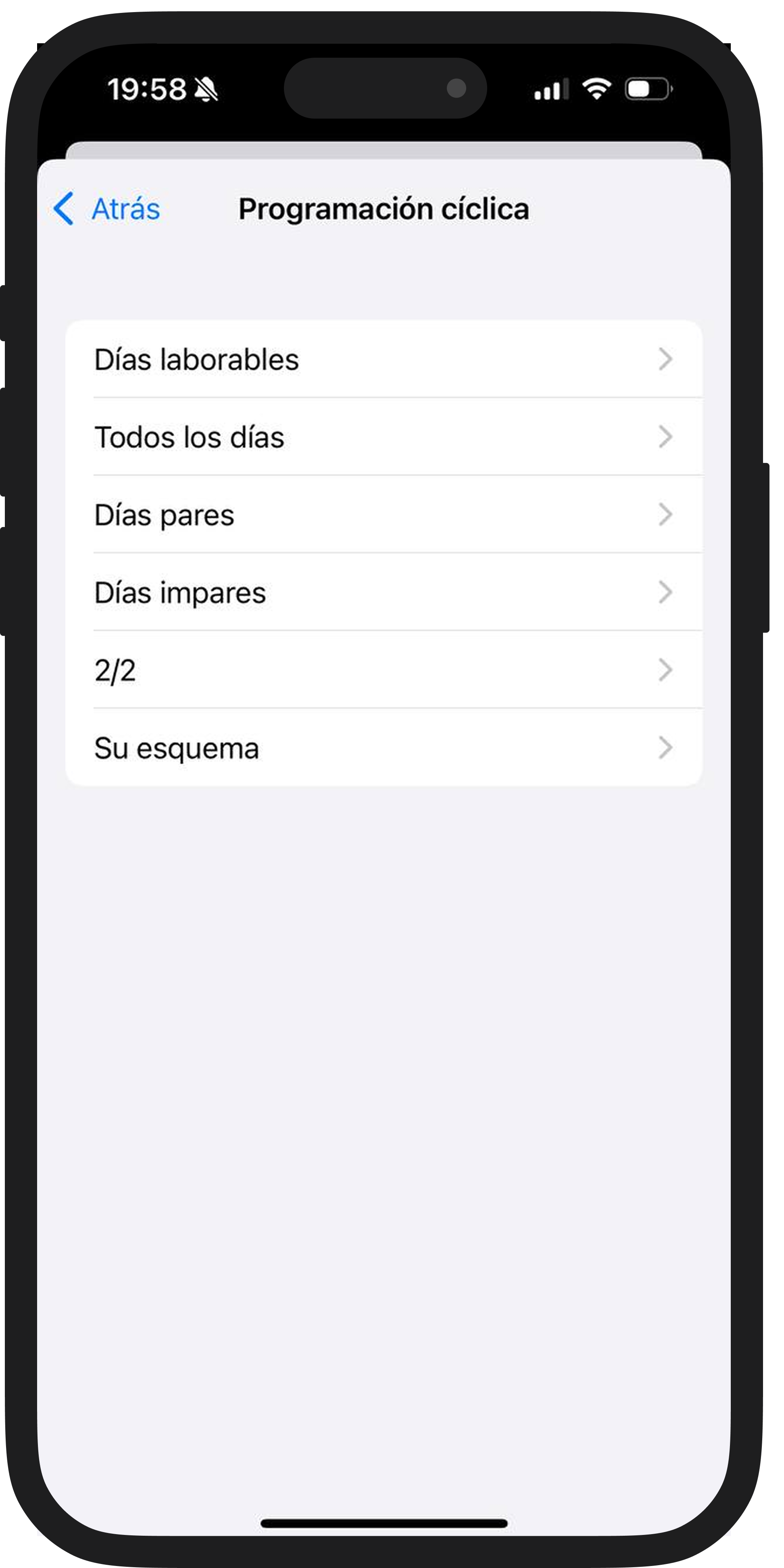
Después de seleccionar el ciclo, especifica el período y las horas de trabajo de los empleados.
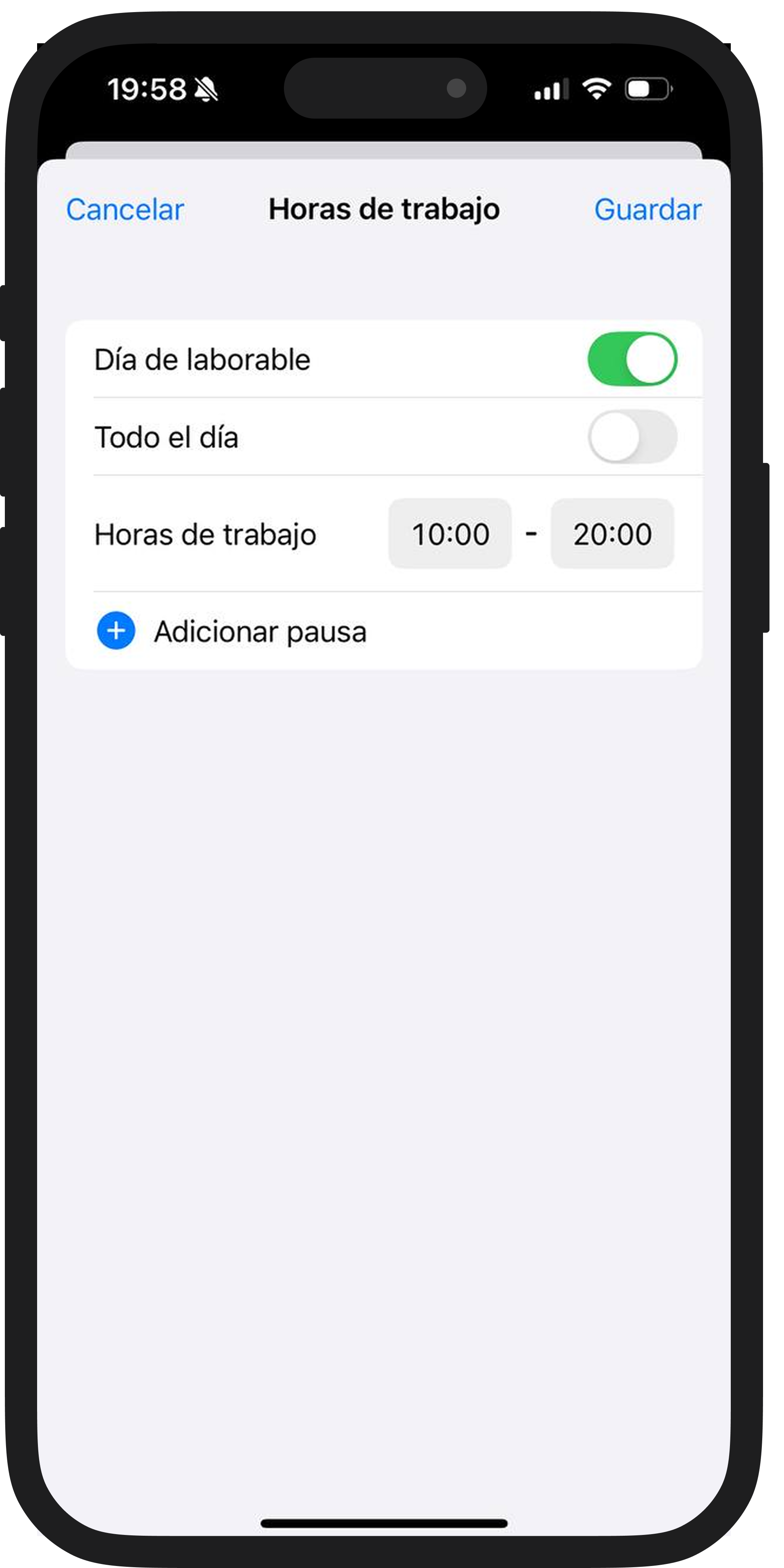
Para especialistas:
Puedes configurar tu horario de dos formas: mediante el calendario o con el botón "Configurar".
1️⃣ En el horario puedes:
-
Seleccionar todos los días del mes (tocando el nombre del mes);
-
Seleccionar un día de la semana (tocando su nombre);
-
O seleccionar manualmente los días necesarios.
Después de eso, toca "Configurar" en la esquina inferior derecha y establece tus horas laborales.
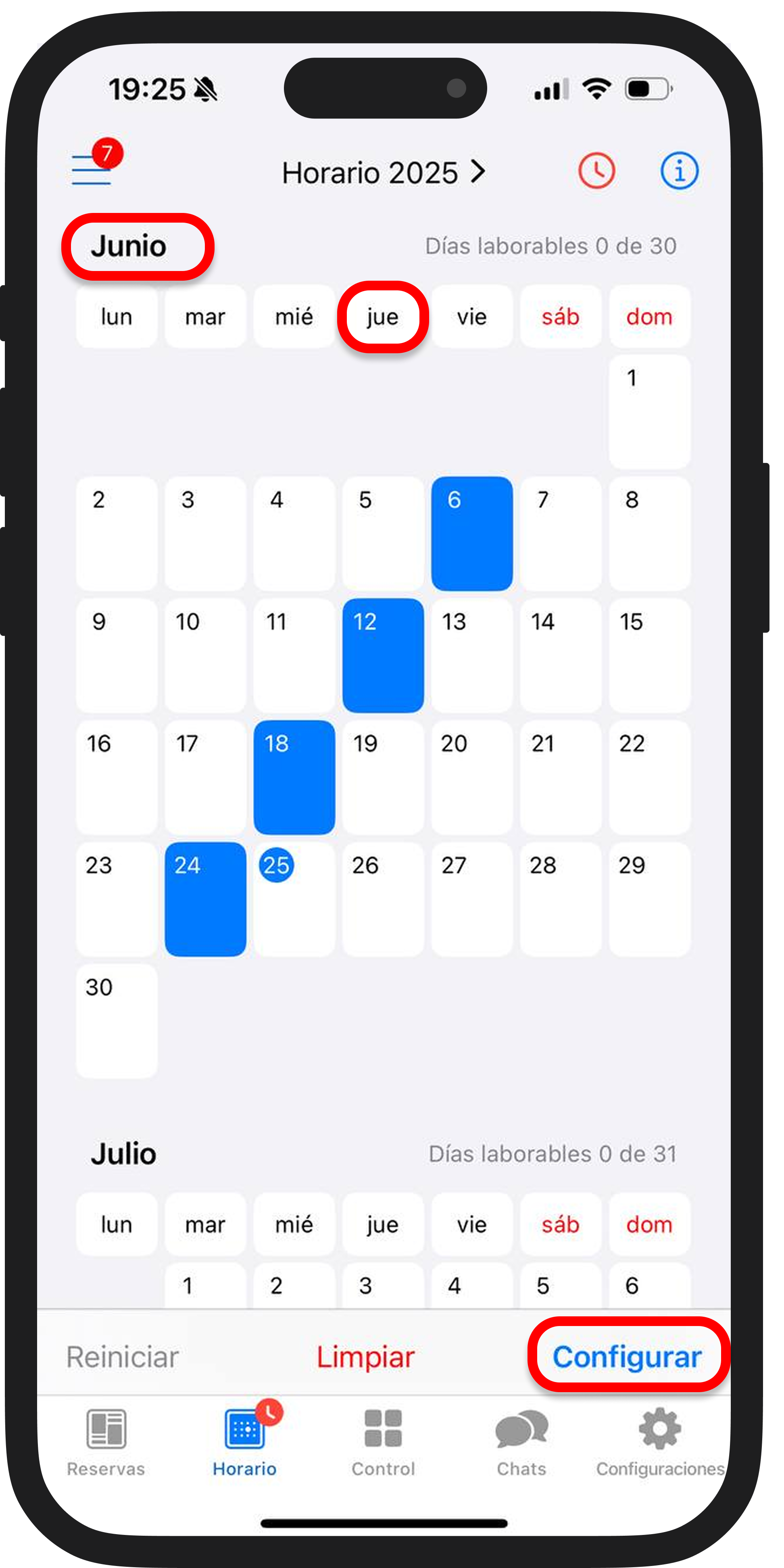
2️⃣ Si tocas el botón "Configurar", elige cómo deseas configurar tu horario: "Por días de la semana" o "Programación cíclicа".
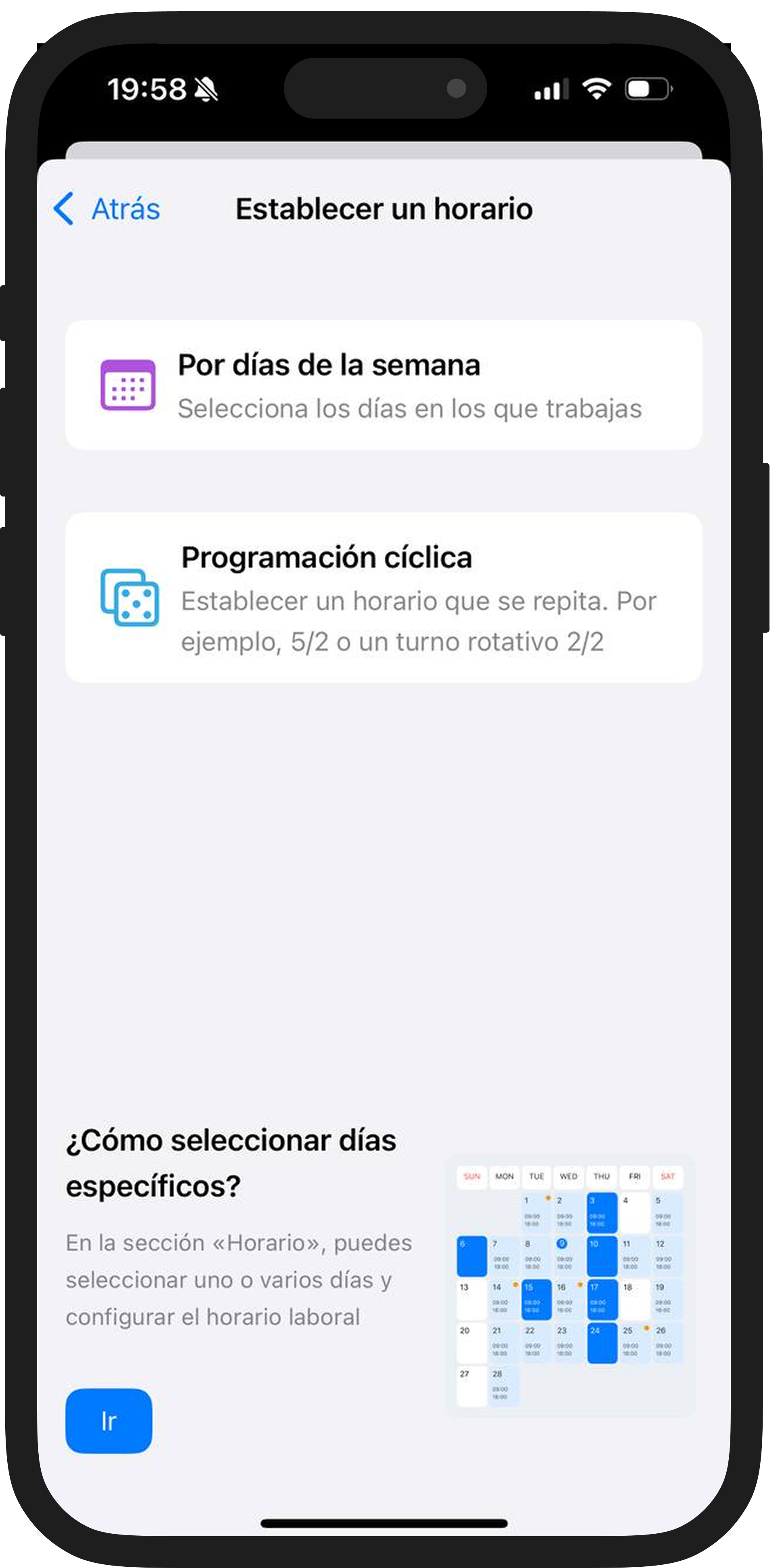
En la opción "Por días de la semana", especifica:
-
El período para el que estás configurando el horario
-
Los días laborables
-
Las horas de trabajo
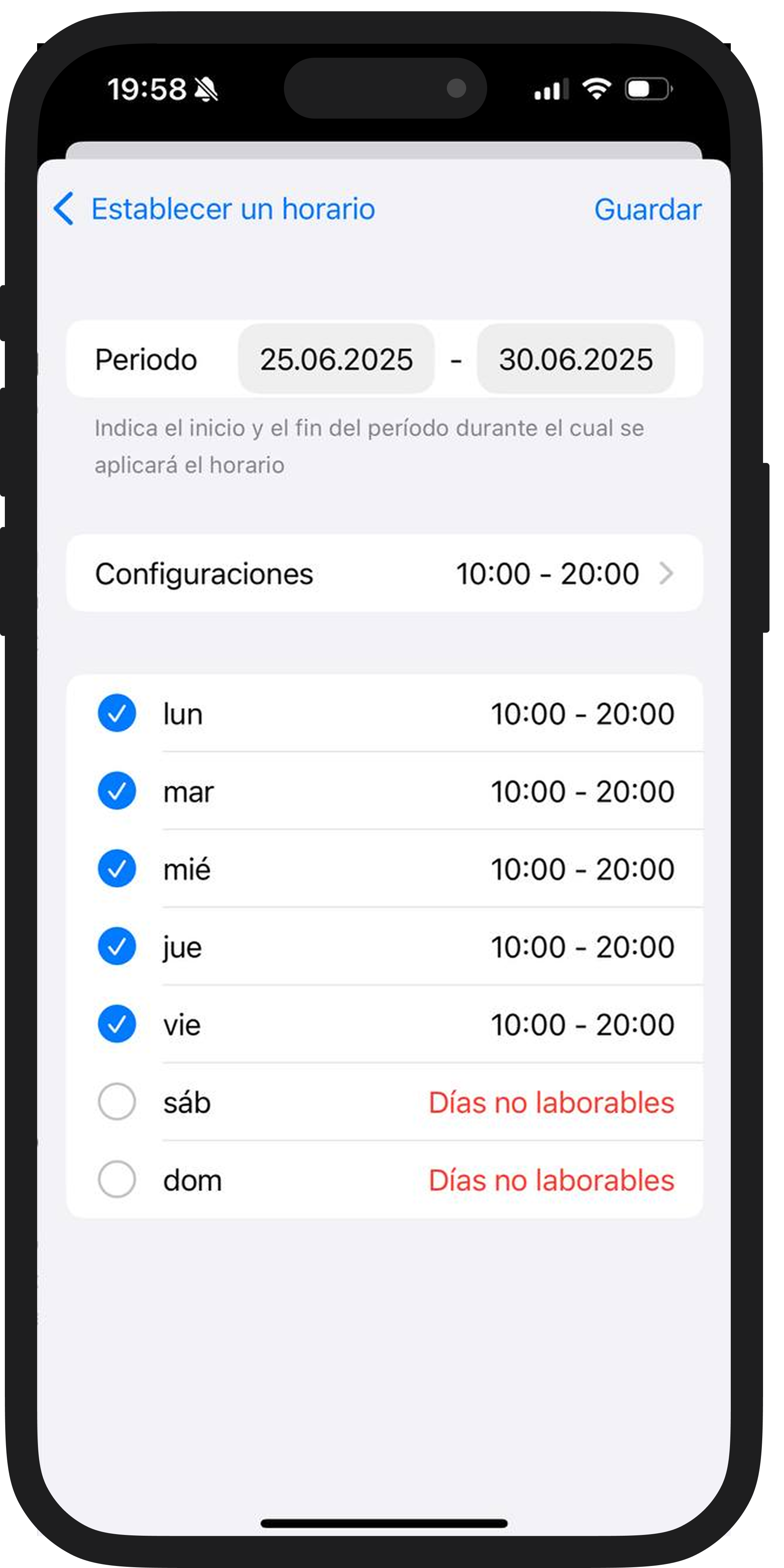
En la opción "Programación cíclicа", elige un ciclo:
-
Todos los días
-
Días laborables
-
Días impares
-
Días pares
-
Su esquema – define una alternancia entre días laborables y días libres, por ejemplo: 2 días sí / 2 días no
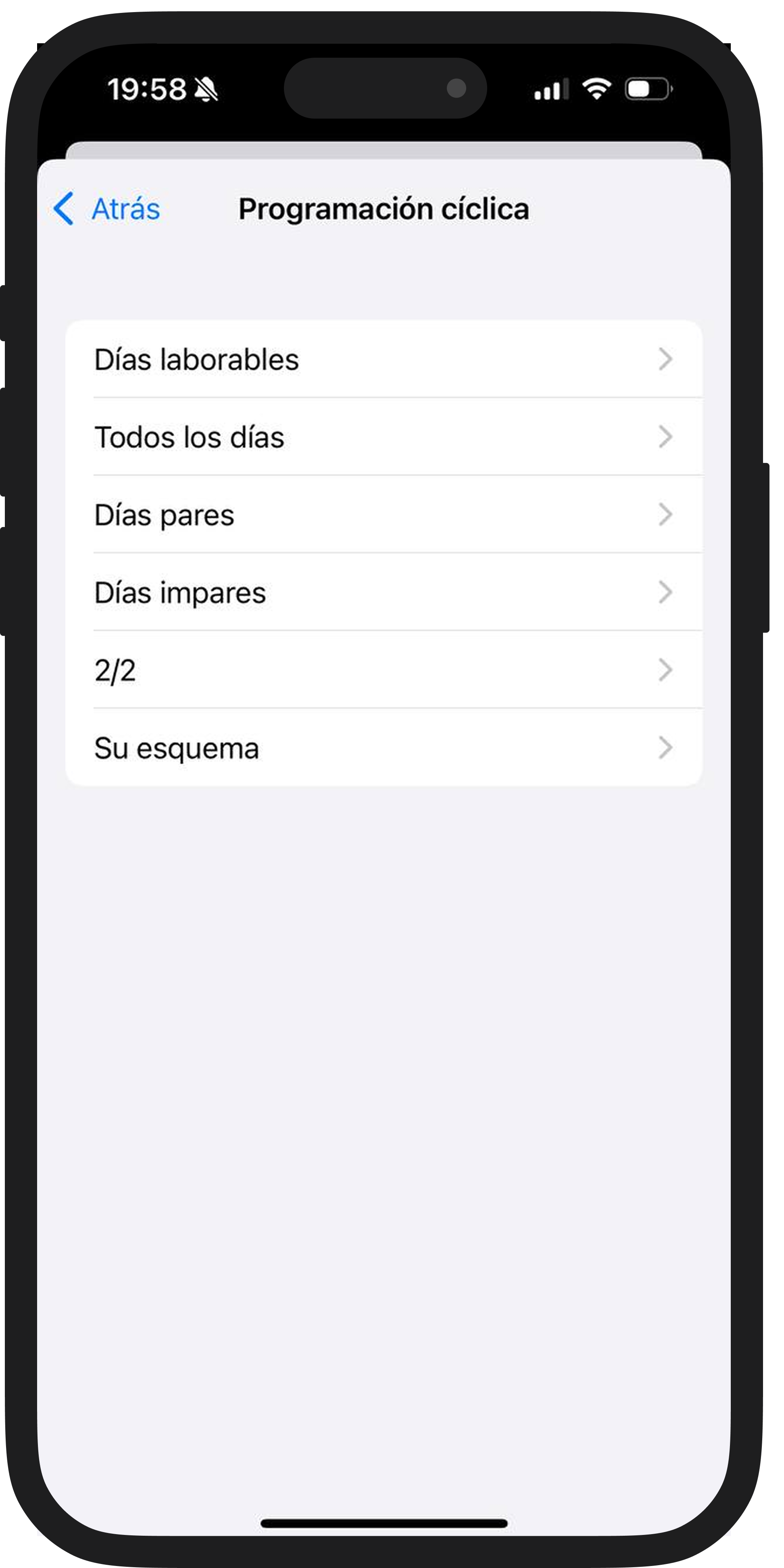
Después de seleccionar el ciclo, establece el período y las horas de trabajo.
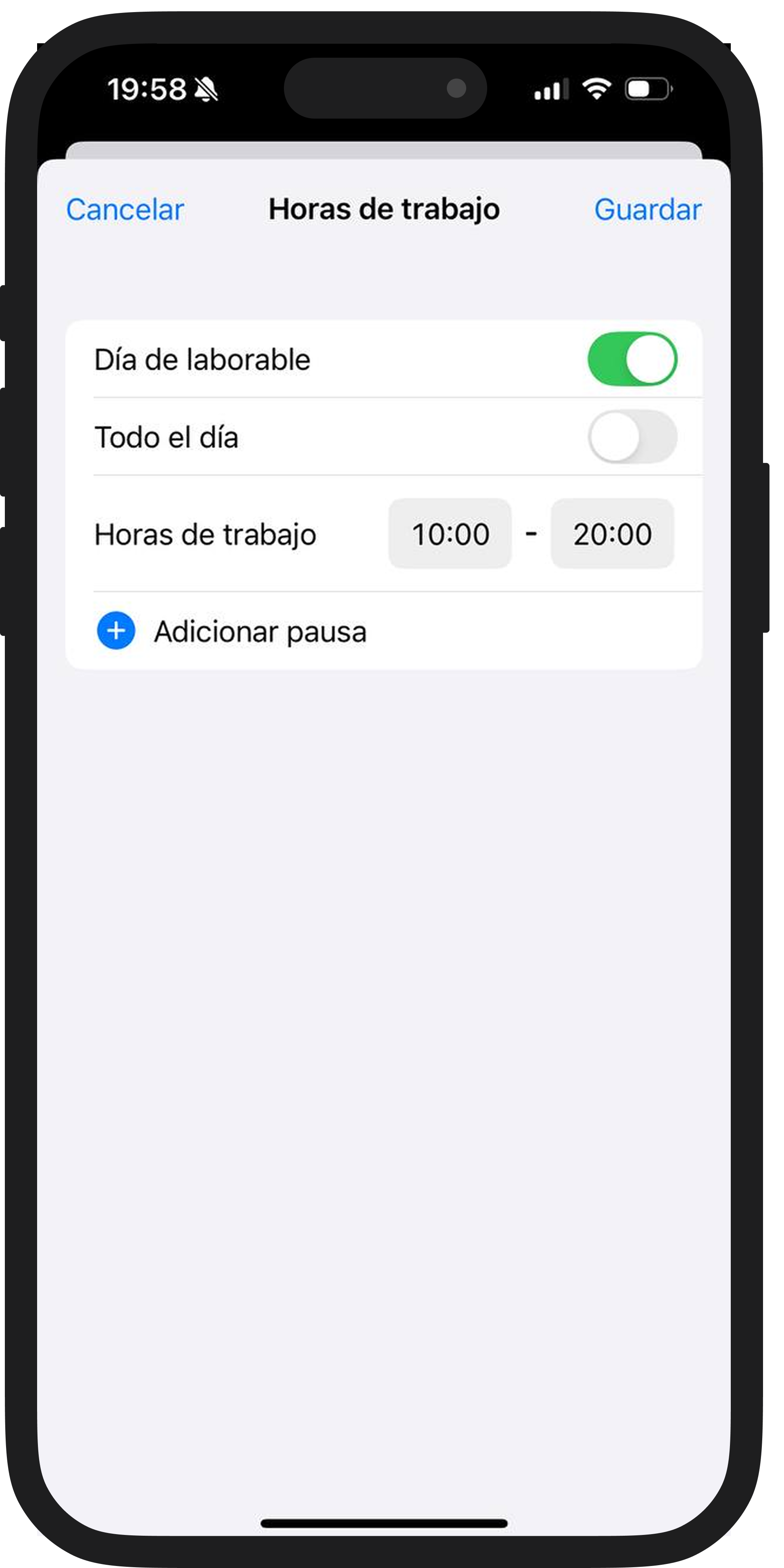
⚠️ ¡Importante! El horario de trabajo puede cambiar. Siempre puedes actualizar tu calendario: solo selecciona el día deseado, cambia la hora o márcalo como no laborable.